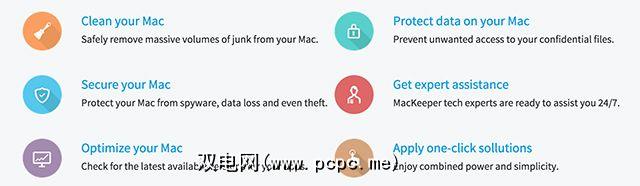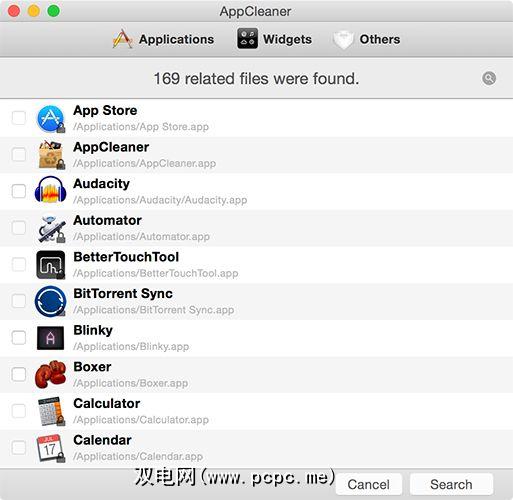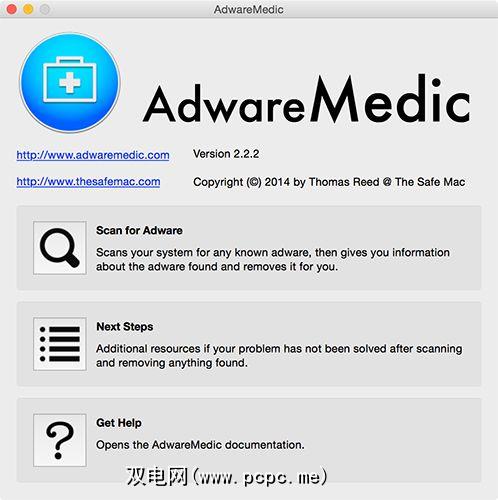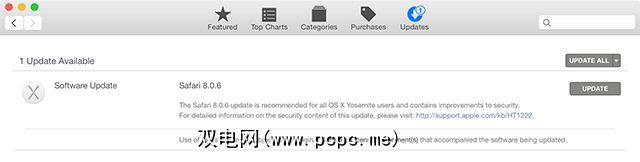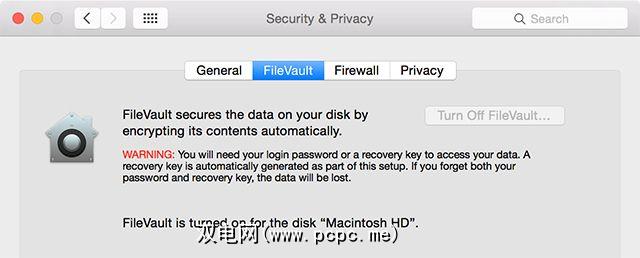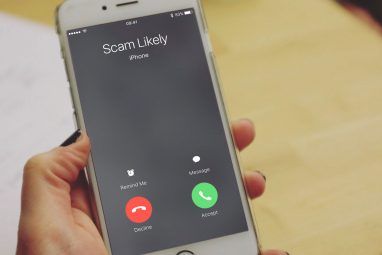拥有Mac的乐趣之一就是维护Mac几乎不需要做任何事情。 Windows用户不得不担心注册表,主启动记录和不断出现的恶意软件威胁; Mac用户可以相对良好地睡眠。
但是,如果您收听MacKeeper,情况并非如此。显然,您的计算机充满了问题,垃圾文件和容易受到攻击的攻击,只有MacKeeper的高级版本才能保护您免受攻击。
在这里我要告诉您的是:避免像瘟疫一样感染MacKeeper,而您Mac会更好。
MacKeeper怎么了?
这周在MacKeeper中发现了一个全新的漏洞,潜在的攻击者可以执行嵌入在专用Web中的恶意命令。页面。让我们稍等一下:一个承诺保护您(收费)的应用实际上正在使您面临遭受攻击的风险。
在最近的更新中,程序会将其自身注册为自定义URL的处理程序。自定义URL旨在通过可单击的Web链接轻松地定位特定软件。将某个应用程序与某些URL关联后,只要您单击它,它就会自动启动,例如洪流传输或Shoutcast广播URL。
— MacKeeper(@MacKeeper)2015年5月8日
为了执行其命令,MacKeeper需要获得授权(通过管理员密码)才能对系统进行更改。如果已获得此权限,则该命令将执行而不会发出警告。尽管即使攻击者可能更改了随附对话框中的文本,也提示其他用户在命令运行前提供密码。
尽管该漏洞已被修补,但这几乎不是安全漏洞。 MacKeeper第一次引起争议。该公司正在解决集体诉讼,该诉讼的赔偿金可能超过500万美元。有人指控MacKeeper会警告用户虚假的安全和性能问题,以便出售其高级版本。
如何删除MacKeeper
许多用户报告说MacKeeper难以摆脱,那么一劳永逸的方法如下:
这应该从系统中删除MacKeeper的所有痕迹,但有少量痕迹,但是您可能还需要检查以下位置以删除其所有迹象。 :
/Library/Application Support/MacKeeper/Library/LaunchDaemons/com.zeobit.MacKeeper.plugin.AntiTheft.daemon/Library/LaunchDaemons/com.zeobit.MacKeeper.AntiVirus/Users/username/Library/Preference/com.zeobit.MacKeeper.Helper.plist/Users/username/Library/LaunchAgents/com.zeobit.MacKeeper.Helper/Users/username/Library/Caches/com.zeobit.MacKeeper/Users/username/Library/LaunchAgents/com.zeobit.MacKeeper.plugin.Backup.agent/Users/username/Library/Preferences/com.zeobit.MacKeeper.plist注意::您将需要管理员访问权限(通过密码)才能从系统库中删除MacKeeper和文件夹。如果仍然无法删除该应用程序,请在下面查看AppCleaner。
代替使用的东西
In order to figure out what is required to replace MacKeeper, we should have a look at what the program promises to do. On the MacKeeper website, that’s laid out with six clear points:
所以让我们在这里解决每个问题。根据MacKeeper的说法,“大量垃圾"正在使Mac混乱。我们无法做到这一点,所以我建议您使用两个免费软件,这些软件可以发现可用空间。第一个是Piriform的Ccleaner for Mac,该应用程序在Windows上因其一键恢复空间和清除日志文件的能力而闻名。
另一个可以帮助您快速恢复磁盘空间的应用程序是AppCleaner(上图),它是一个卸载助手,可让您彻底在网络中卸载应用程序。只需检查要删除的应用程序,单击搜索,所有关联的文件和文件夹将显示。然后您可以点击 Delete 删除所有内容。
如果您想可视化磁盘使用情况,那么Disk Inventory X之类的实用程序将免费提供,此外您还将能够准确查看哪些文件占用了最多的空间。跨平台免费软件dupeGuru可以帮助您查找和消除重复文件,如果您对此担心的话。
MacKeeper甚至承诺保护免受“间谍软件,数据丢失甚至被盗"的侵害,但还有很多用于保护计算机安全的免费解决方案。尽管人们普遍认为OS X不受间谍软件的影响,但该平台的日益普及使它在过去几年中成为了更可行的目标。
Adware Medic是一种很棒的捐赠软件专门针对Mac广告软件而设计-甚至还有报道称有人使用它来删除讨厌的MacKeeper和ZeoBIT弹出窗口。该应用程序不是针对恶意软件(例如病毒),而是可能引起弹出窗口和其他令人讨厌行为的广告软件。
如果您保持警惕,请不要安装盗版应用程序并禁用Java,然后您就可以做所有事情你能行。对于OS X,几乎没有什么恶意软件清除工具。
如果要防止盗窃,应安装Prey。
MacKeeper还会通过检查更新版本来“优化" Mac。安装的软件。听起来很方便,但是我安装的几乎所有非App Store应用程序都有自己的更新向导,该向导在每次启动该应用程序时都会运行。如果这确实不足以满足您的需求,则可以安装AppFresh(15美元)。 Mac App Store应用会自动为您更新。
您可以通过控制启动时启动哪些应用来优化自己的Mac。转到系统偏好设置>用户和组>登录项目,然后使用加号和减号按钮从列表中删除应用程序。您也可以通过选中复选框来隐藏项目。
MacKeeper的另一项特色是确保文件安全,但是您可能已经在采取措施确保这一点。只需向Mac添加密码即可,这是一个好的开始,但是您可以更进一步,并通过系统偏好设置>安全和隐私> FileVault 对整个驱动器进行加密。您也可以在下一个选项卡上启用Mac的防火墙。
如果有文件,则希望隐藏起来,而您应该掌握隐藏和发现隐藏的技巧OS X中的文件,以恢复文件或整个驱动器分区。
如果您是从诸如Google之类的搜索引擎来到这里的,那么您已经是获得专家帮助的大师。通过一些搜索提示来增强您的Google-fu。我不建议向随机的陌生人寻求远程访问帮助-可能效果不佳。
可以在网上找到免费帮助-以PCPC.me Answers为例。提出您的问题,并在得到回复时得到通知。 StackExchange,Apple支持社区,Reddit甚至Yahoo Answers都可以为您提供免费的支持。
对此说的越少越好。如果您从本文中脱颖而出,则是一键解决方案是问题的一部分。您最好花一些时间仔细地点击(使用Adware Medic和Ccleaner之类的应用),而不是寻找神奇的药丸。
一去不复返
应用像Ccleaner和AppCleaner这样的工具只会帮助您重新获得空间,而不会像MacKeeper这样的工具所建议的那样加快Mac的运行速度。如果您真的想加快Mac的运行速度,则应考虑重新安装OS X并从头开始。
不要因为MacKeeper的营销策略而堕落。可以完成相同工作的免费替代产品。
您曾经使用过MacKeeper吗?
图片来源:大型墓碑,通过Shutterstock,Hilfe(blu-news.org)